Gensparkを活用したスライド生成方法とは|リサーチから完成まで徹底効率化する裏技も紹介

「いつものフォーマット」で新しいスライド(資料)を作りたい方へ
過去のパワポ資料を「ひな形」として読み込み、
いつものデザイン・構成のまま最短1分で新しい資料を生成するAIサービスはこちら
- ・「Genspark」が変える仕事の常識とスライド生成AI連携
- ・Genspark(ジェンスパーク)とは
- ・Gensparkでスライドを作成する手順
- ・Gesnparkを使って出来ること
- ・実際に使って分かったGensparkの「得意」と「苦手」
- ・【裏技】Gensparkはリサーチ・スライド化は「特化型AI」に任せる
- ・まとめ
目次
「Genspark」が変える仕事の常識とスライド生成AI連携
「検索して、複数のサイトを読み込み、要点をまとめる」
この一連の作業をAIが自律的に行ってくれる話題のAIエージェント、「Genspark(ジェンスパーク)」をご存知でしょうか?
Gensparkを使えば、日々のリサーチ業務が劇的に効率化されます。
さらに「AIスライド機能」を使えば、そのリサーチ結果をスライド資料の形にすることさえ可能です。
しかし、実際にビジネスの現場でGensparkを使ってスライドを作ろうとすると、多くのユーザーがある壁に直面します。
• 「デザインが海外風で、自社のブランドイメージに合わない」
• 「パワーポイントに書き出すとフォントが崩れてしまい、修正に時間がかかる」
• 「無料枠のクレジットがすぐになくなってしまう」
まず記事の前半では、Gensparkの基本的な使い方はもちろん、話題の「AI Slides」機能やクレジットの仕組みまでを徹底解説します。
検索エンジンとしての革新的な機能や、無料でどこまで使えるのかといった疑問に詳しくお答えします。
しかし、実際に業務で使ってみると「生成されたデザインが自社のフォーマットに合わない」「微調整に時間がかかる」といった課題に直面することも事実です。
そこで記事の後半では、これらの課題を解決し、Gensparkで集めた情報を「社内でそのまま通るプロ品質の資料」に最短で仕上げるため、スライド生成AI「ReDeck(リデック)」との連携についても詳しく解説します。
2つのAIサービスを組み合わせることで、リサーチから資料完成までの時間を劇的に短縮する「最強の時短術」をぜひ持ち帰ってください。
Genspark(ジェンスパーク)とは
AIエージェントを活用したAI検索エンジン
Gensparkは、単なるチャットボット(ChatGPTのような対話型AI)ではありません。
ユーザーが問いかけた内容に対し、AIエージェントがWeb上を深掘り調査し、情報の信頼性を検証しながら回答を生成する自律型AIエージェントです。
リサーチから文章作成、デザインまでをAIが一括で行うため、従来は数時間かかった資料作成が大幅に効率化されます。
また、テキストだけでなくWordやExcelなど様々な形式のファイルから情報を取り込むことも可能です。
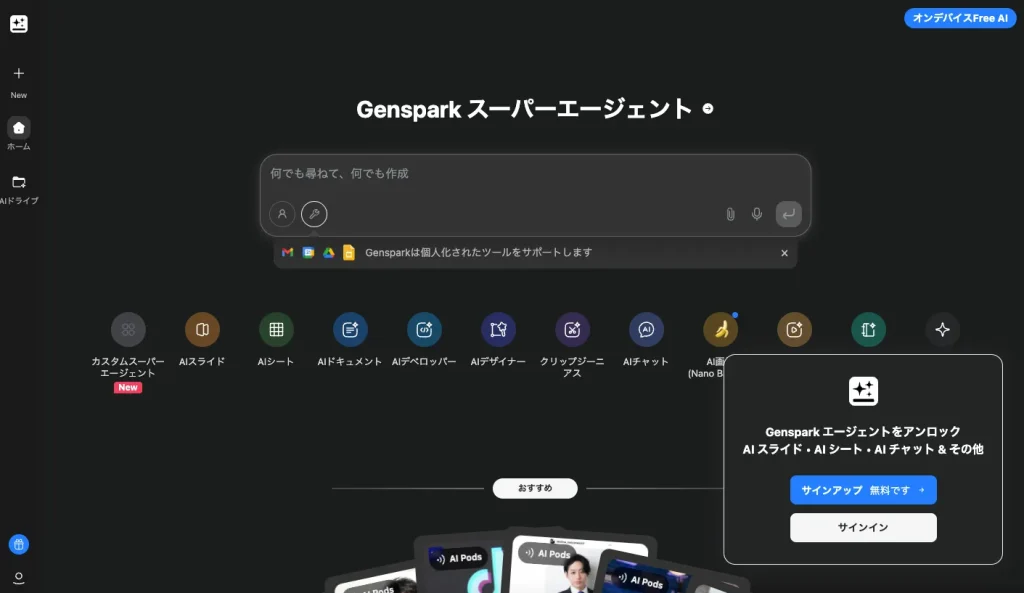
Sparkpages(スパークページ)
Genspark最大の特徴は、検索結果を単なるリンク集ではなく、「Sparkpages」と呼ばれる構造化されたレポートとして出力してくれる点です。
このレポートには、概要、詳細な解説、信頼できる出典リンクが含まれているため、プレゼン資料を作るための「構成案(骨子)」として非常に優秀なツールです。
料金プランとクレジットの仕組み
Gensparkは基本無料で利用開始できますが、完全に無制限ではありません。
無料プランでは1日あたり100〜200程度のクレジットが付与されますが、高度なリサーチ(Deep Research)や後述する「スライド生成」を行うと、このクレジットを大量に消費します。
特にスライド生成は1回あたり約145クレジットを消費するケースもあり、ビジネスで試行錯誤しながら資料を作るには、クレジット残量を気にせず使える有料プランへの加入か、別の運用方法の検討が必要になります。
Gensparkでスライドを作成する手順
ここでは、Gensparkの「AIスライド機能」を使った基本的な作成手順を解説します。
①Gensparkのアカウント作成 / ログイン
まずはGensparkの公式Webサイトにアクセスし、アカウントを作成します。
サイト内の「サインアップ」ボタンをクリックすると、新規ユーザー登録ページへ進めます。
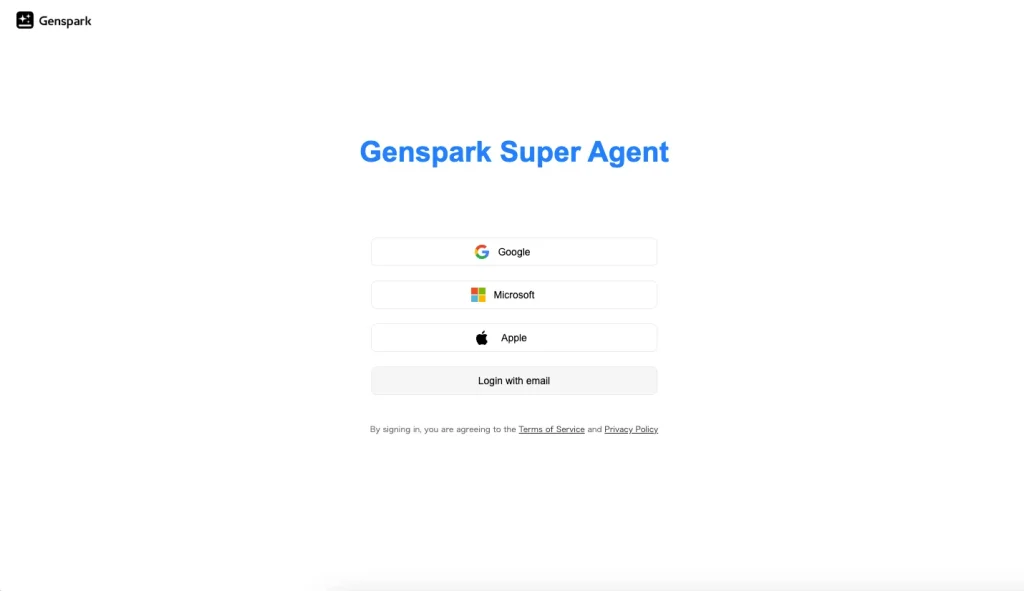
なお、登録時にクレジットカード等の入力は不要で、すぐに無料プランをスタートできます。
②AIスライド機能の選択
ログインした後、ダッシュボードから「AI Slide」機能を選択します。
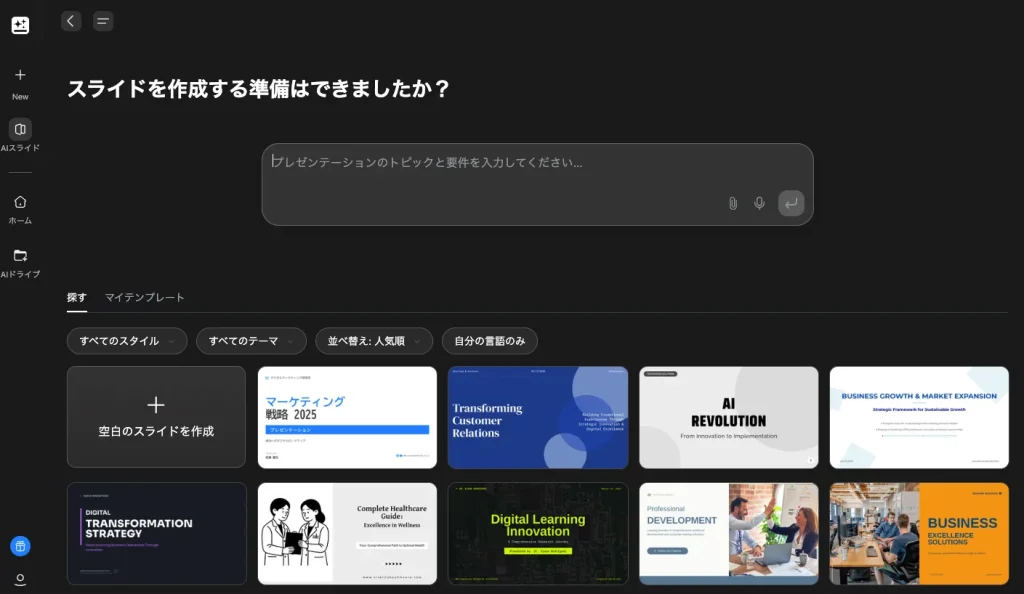
これはGensparkが提供する複数のAI機能の一つで、プレゼン資料作成に特化したモードです。
AIスライドを選ぶと、スライド作成用の入力画面が表示されます。
③プロンプトの入力
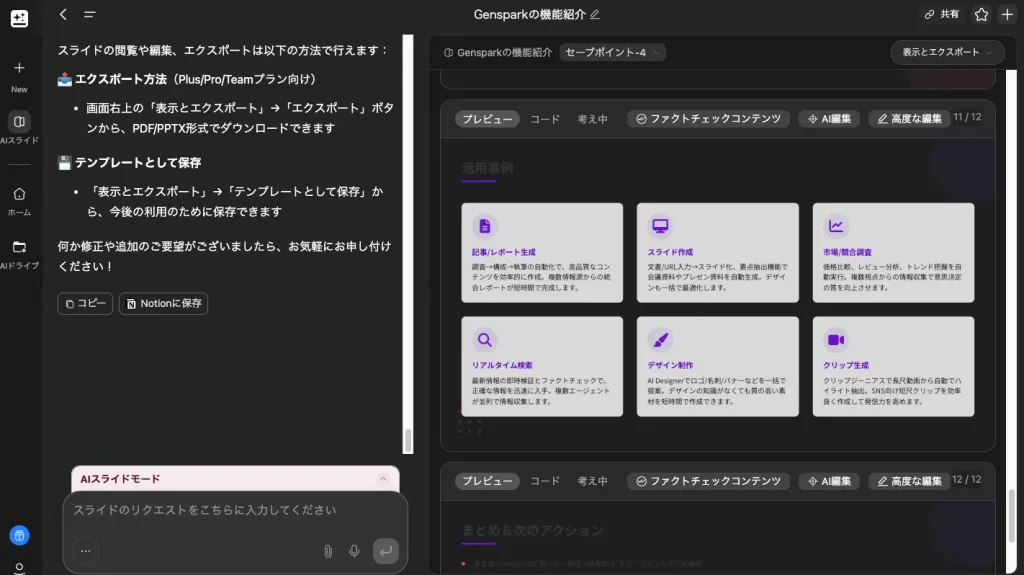
作成したい資料のテーマを入力します。
例:「今年の生成AI市場のトレンドについて、企業導入の視点で解説するスライドを作って。構成は全5枚で」など
ターゲット(読み手がだれか)や目的を明確にすると精度が上がります。必要に応じて資料のトーン(カジュアル/フォーマル)やスライド枚数の目安なども指定できます。
④スライドの生成・編集
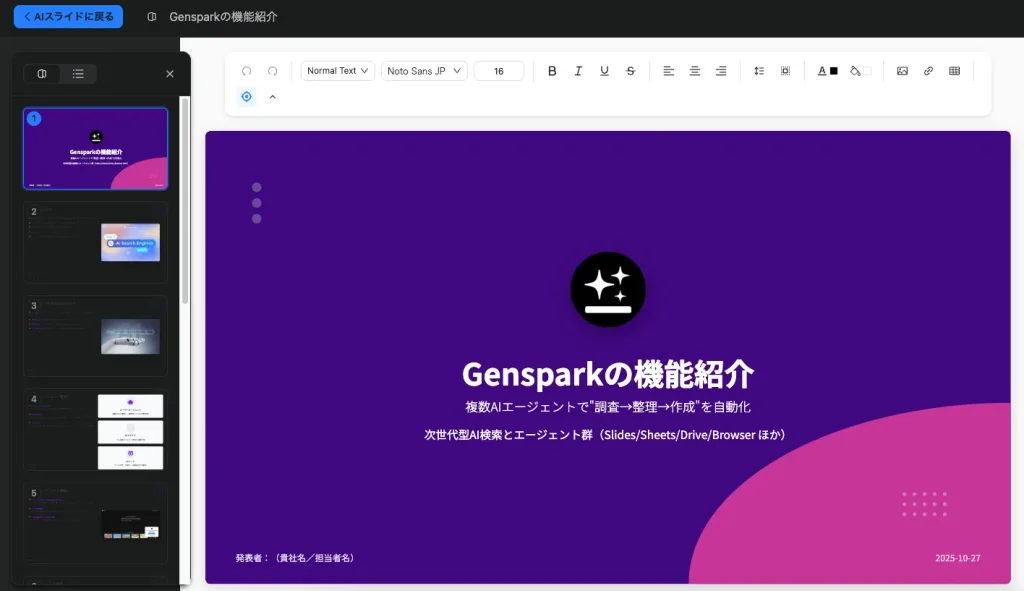
AIが構成案を提示し、数分後にデザインされたスライドを自動生成します。
プレゼンに適したタイトルや各スライドの見出し・本文が提案された状態で表示されます。
AIが構成案を自動生成しているため、プレゼン資料の骨子を短時間で把握できるようになっています。
自動生成されたスライドを元に、必要に応じて内容を修正・追記します。
各スライドの文章を自分の言葉に言い換えたり、データや具体例を追加したりすると、よりオリジナリティのある資料になります。デザイン面でも、レイアウトの微調整や画像の差し替えが可能です。
⑤スライドの出力
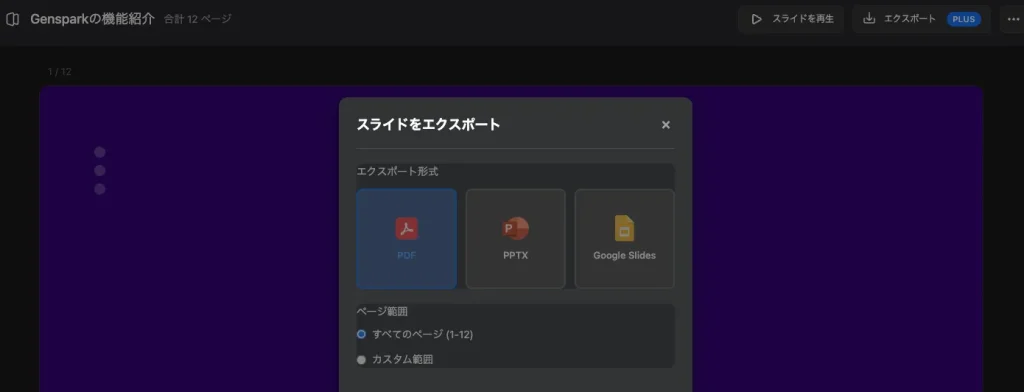
内容が確定したら最終的なスライドをエクスポートしましょう。画面上のエクスポート機能からPowerPoint(PPTX)またはPDF形式でダウンロードできます。
Googleスライド形式での出力にも対応しており、出力されたファイルはそのままプレゼンや共有に活用可能です。
こでは、特に注目すべきメリットをいくつか紹介します。
Gesnparkを使って出来ること
AIスライド機能による作業時間の効率化
Gensparkを使用する最大のメリットは作業時間の短縮です。
本来数時間かかる構成・デザイン作業を一任できるため、より重要なコア業務に時間を充てられます。
WordやExcelなど複数ファイルの一括読み込み
Word、Excel、PDFなど、異なる形式のファイルをまとめてアップロード可能です。
複数の資料から要点をAIが自動抽出し、一つのスライド資料にまとめ上げるため、手作業でのコピペ作業が不要になります。
ハルシネーション(誤情報)の抑制機能
AIエージェントが信頼性の高い情報を検索してからコンテンツを作成するため、事実誤認を最小限に抑えます。
生成されたスライドには参照リンク(ソース)が自動挿入されるため、情報の裏付け確認も容易です。
豊富なテンプレートとデザイン
ビジネスからカジュアルまで多彩なテンプレートが用意されており、デザインスキルがなくても見栄えの良い資料が作れます。
目的に合わせたデザインを適用でき、作成した型をテンプレート保存して使い回すことも可能です。
実際に使って分かったGensparkの「得意」と「苦手」
このような特徴からGensparkは幅広い業務に活用できるツールですが、他の生成AIツールと同様、得意と不得意があります。
得意なこと
情報の収集能力に優れています。
最新のニュースや統計データをWebから集め、それを論理的な章立てに整理するため、人が数時間かける作業を一瞬で終わらせることができます。
苦手なこと
最近では提案書やプレゼン資料などのスライド生成をGensparkで行うことも増えているようですが、実務利用においてはいくつか課題も指摘されています。
複数のレビューで見られるのが、出力されるデザインが「一般的で独自性に欠ける点」や、「ページごとのフォーマットに一貫性がない」という点です。
また、PowerPoint形式でエクスポートした際に、フォントの文字化けやレイアウト崩れが発生しやすく、結局手作業での再調整に時間がかかってしまうケースも散見されます。
Gensparkはあくまで「構成案の作成」や「簡易的なドラフト」として割り切って使い、最終的な資料化は専用のスライド生成AIに任せるのが安全です。
【裏技】Gensparkはリサーチ・スライド化は「特化型AI」に任せる
Gensparkの「リサーチ力」は素晴らしいですが、ビジネスで使える資料を完成させるために、無理にGensparkだけで完結させる必要はありません。
賢いAI活用法は、それぞれの得意分野を持ったツールを組み合わせて連携することです。
検索AIと生成AIを使い分ける
Gensparkのような「自律型AIエージェント」の本質的価値は、人間よりも速く深く情報を集める点にあります。
一方で、スライドのデザインやレイアウト調整といった機能は、あくまで付加的なものです。
そこで以下のように役割を再定義してみましょう。
・Gensparkの役割:「リサーチャー」
情報の収集、ファクトチェック、構成案の作成に専念させる
・スライド生成AIの役割:「デザイナー」
渡されたテキスト情報を、見やすくレイアウトすることに専念させる
この分業を行うことで、Gensparkの貴重なクレジットを消費の激しい画像生成やスライド生成に使わず、リサーチに集中投下できます。
そして、集まった情報をスライド生成に特化した別のAIツールに渡すことで、結果的に最短で高品質な資料が仕上がります。
一般的な「スライド生成AI」の課題
「では、別のスライド生成AIを使えばいいのか」というと、ここにも一つ落とし穴があります。
GammaやCanva、Tomeといった一般的なスライド生成AIツールの多くは、ツール側が用意したおしゃれなテンプレートの中からデザインを選ばなければならないことがほとんどです。
個人のプレゼンならそれで十分ですが、企業として社外に提案する資料作成となると話は別です。
AIがおしゃれなスライドを作ってくれても、「会社のロゴが入っていない」「指定のフォントと違う」「いつものレイアウトと違う」といった理由で、結局人間側でPowerPoint上で修正作業を行わなければなりません。
これでは、せっかくAIを使ったのに「編集の手間」が残り、本末転倒になってしまいます。
ビジネスの現場のニーズとして、「おしゃれなスライド」を作るAIだけでなく、「いつもの自社フォーマット」でスライドを作ってくれるAIも必要とされています。
【PR】“いつもの資料”を生成する、スライド生成AI「ReDeck」のご案内
Gensparkで作ったテキスト原稿(構成や情報)を、修正の手間なく「いつもの会社の資料」に変換したい。
そのための最適なソリューションが、資料作成に特化したスライド生成AIサービス「ReDeck(リデック)」です。
弊社ストリームラインが提供するAIツールの「ReDeck」は、既存資料の構成・デザインを流用し新しい資料を生成できます。
既存の資料を「ひな形」としてアップロードした後、盛り込みたい情報をセットすることで、”いつもの資料”に新しい情報を自動で反映。
生成AIによってゼロからデザインされた資料ではなく、会社・個人のスタイルや習慣に合ったパワーポイント資料を作成できます。
ご興味がある方は、2週間無料トライアルにお気軽にお申し込みください。
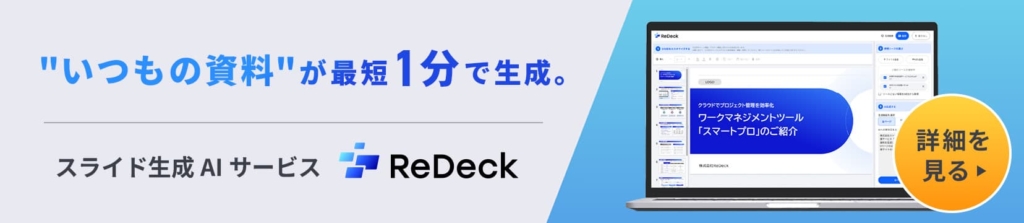
まとめ
Gensparkは、ビジネスのリサーチ業務を変える強力なパートナーです。
しかし、「組織で使える資料」を生成するにはGensparkではまだ苦手な部分も多いため、日本の多くのビジネスマンにとっては、スライド生成に特化したサービスとの連携が最適解です。
• Gensparkで、世界中の情報から「正解」を見つける。
• スライド生成AI(例:ReDeck)で、「自社の資料」として形にする。
この二つの生成AIを連携したワークフローを取り入れることで、資料作成にかかる時間が劇的に削減されます。
現在、ReDeckでは2週間の無料トライアルを実施しています。 お手元のGensparkでリサーチしたテキストを使って、ReDeckがどのように「いつもの資料」に変換するのか、ぜひ実際に体験してみてください。
【無料お役立ち資料】
スライド生成AIツールと資料作成業務に関するアンケート調査
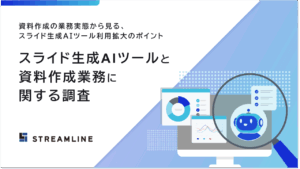
ビジネスパーソンが日常的な資料作成業務において生成AIをどの過程で利用し、
また評価しているかを調査した結果をまとめた、調査系のホワイトペーパーです。


